
Piemēram, pateicoties Windows 10 Fall Creators Update, Cortana tagad var izslēgt, restartēt, bloķēt vai pierakstīties no datora. Vienkārši sakiet: "Hei Cortana, izslēdz manu datoru" - tas ir tik vienkārši. Tomēr tas nevar likt datoram gulēt, kas ir viena lieta, ko es tiešām gribētu darīt ar manu balsi.
Tomēr ir viegls risinājums. Cortana var atvērt jebkuru programmu, kuru tā atrod, Start Menu ar vienkāršu balss komandu. Tātad, ja jūs varat veikt īsceļu no uzdevuma, kuru vēlaties veikt, piemēram, komandrindas komandu, Cortana to var izdarīt ar balsi.
Lai to izdarītu, atveriet failu pārlūku un ielīmējiet tālāk norādīto ceļu adreses joslā:
%APPDATA%MicrosoftWindowsStart MenuPrograms
Tas atver jūsu programmu Start Menu (tas ir, kur Cortana meklē saīsnes, kad sakāt komandu). Ar peles labo pogu noklikšķiniet uz tukšas vietas šajā mapē un atlasiet Jauns> Īsceļš.

rundll32.exe powrprof.dll,SetSuspendState 0,1,0
Protams, nomainiet to ar jebkuru komandu, kuru vēlaties izmantot. Noklikšķiniet uz Tālāk.


![Tas viss notiek! Tagad jums vienkārši ir jāpiesakās šai saīsnei, sakot "Hei Cortana, Atvērt [Shortcut Name]". Manā gadījumā es teiktu "Hei Cortana, Atvērtā miega dators". Tas viss notiek! Tagad jums vienkārši ir jāpiesakās šai saīsnei, sakot "Hei Cortana, Atvērt [Shortcut Name]". Manā gadījumā es teiktu "Hei Cortana, Atvērtā miega dators".](https://i.technology-news-hub.com/images/blog/how-to-run-any-command-prompt-command-with-cortana-4-p.webp)
Šī nav visplašāk dabiskā valoda pasaulē, bet esiet sveicināts, jo tas ir nepareizi.

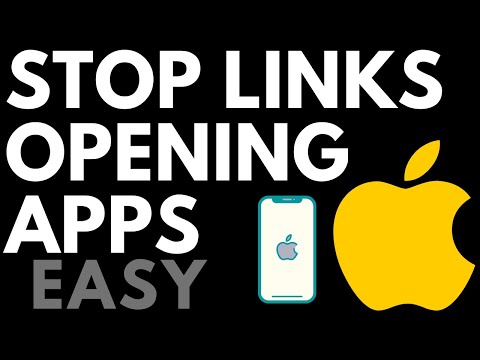




![[Sponsorētās pārskatīšanas] WinX DVD kaut kas lielisks Platinum - izvilkt jebkuru DVD jebkuru video formātus un iPad iPhone Android [Sponsorētās pārskatīšanas] WinX DVD kaut kas lielisks Platinum - izvilkt jebkuru DVD jebkuru video formātus un iPad iPhone Android](https://i.technology-news-hub.com/images/blog/sponsored-review-winx-dvd-ripper-platinum-rip-any-dvds-to-any-video-formats-and-ipad-iphone-android-3-j.webp)
